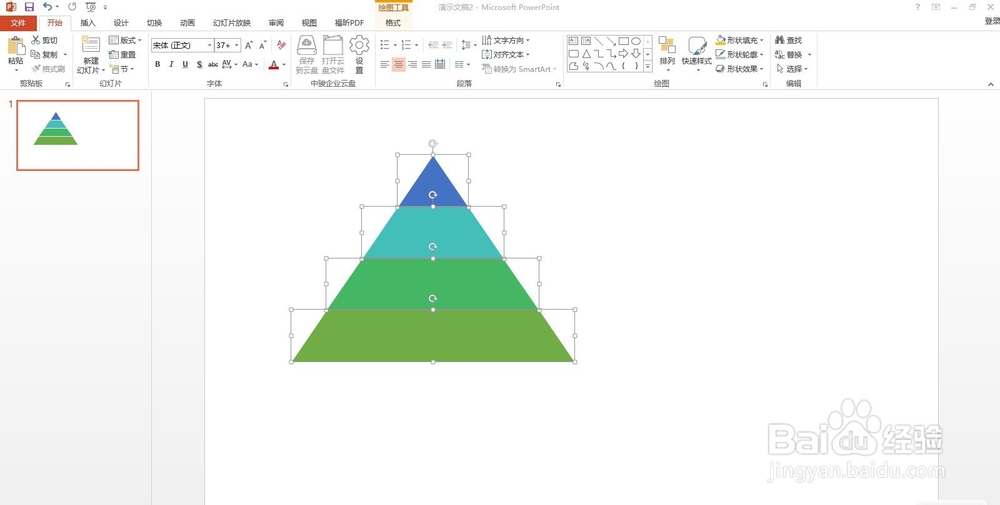1、打开Powerpoint 2013,点击顶部菜单栏中的【插入】选项。

2、点击【插入】栏项下的【SmartArt】选项。
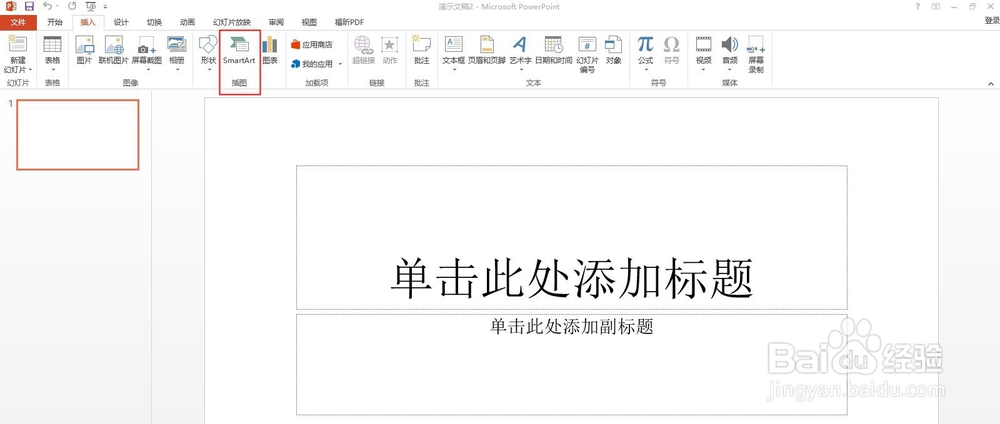
3、在弹出的对话框中选择需要的图形。
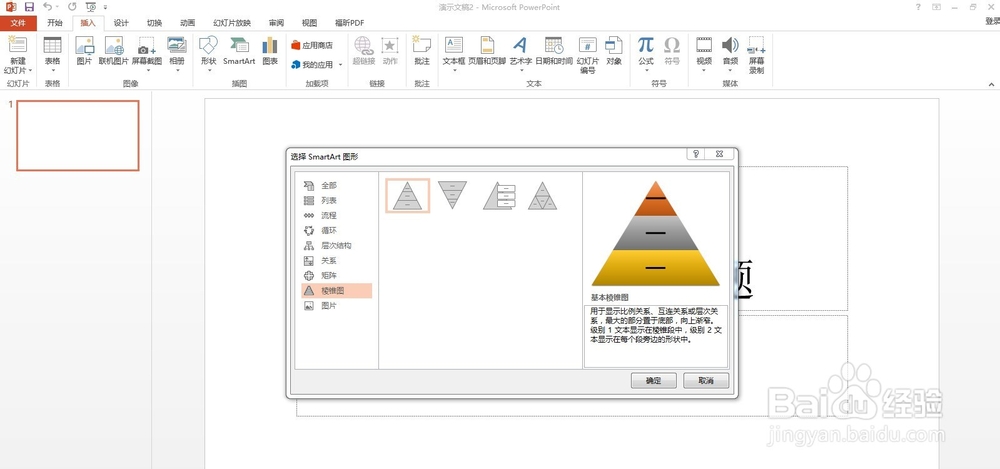
4、以棱锥图为例,点击确定。
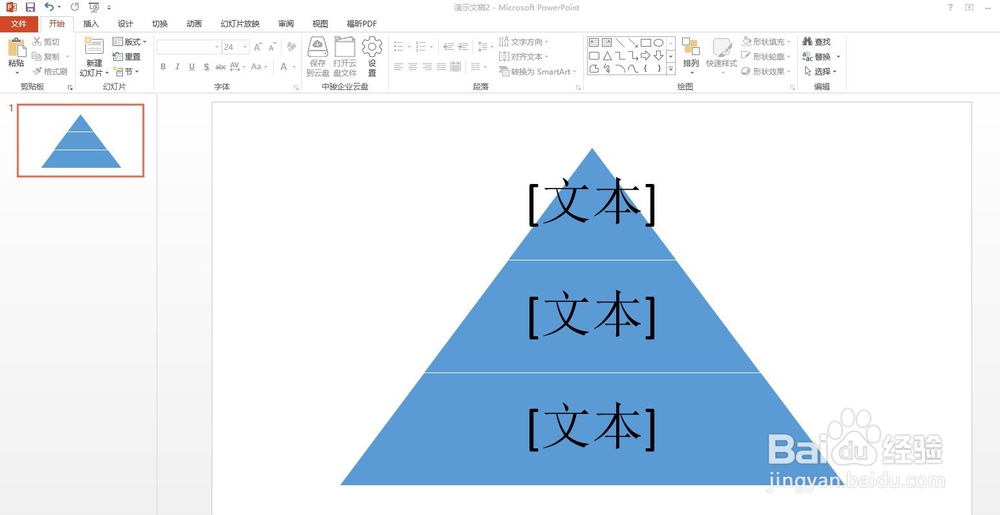
5、单击图形,点击SMARTART栏下【更改颜色】,选择自己喜欢的颜色。
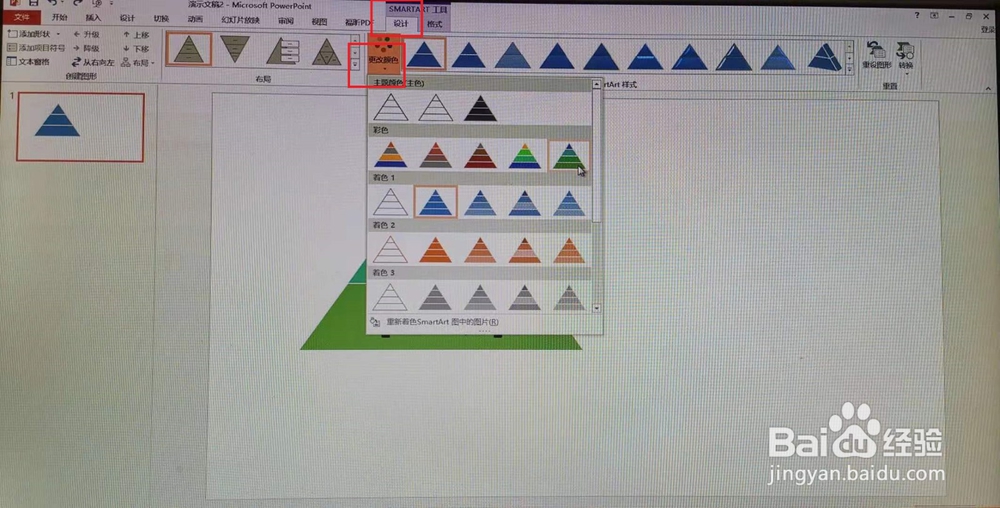
6、如需添加一行或几行,则右键单击图形,选择【添加形状】-【在后面添加形状(A)】。
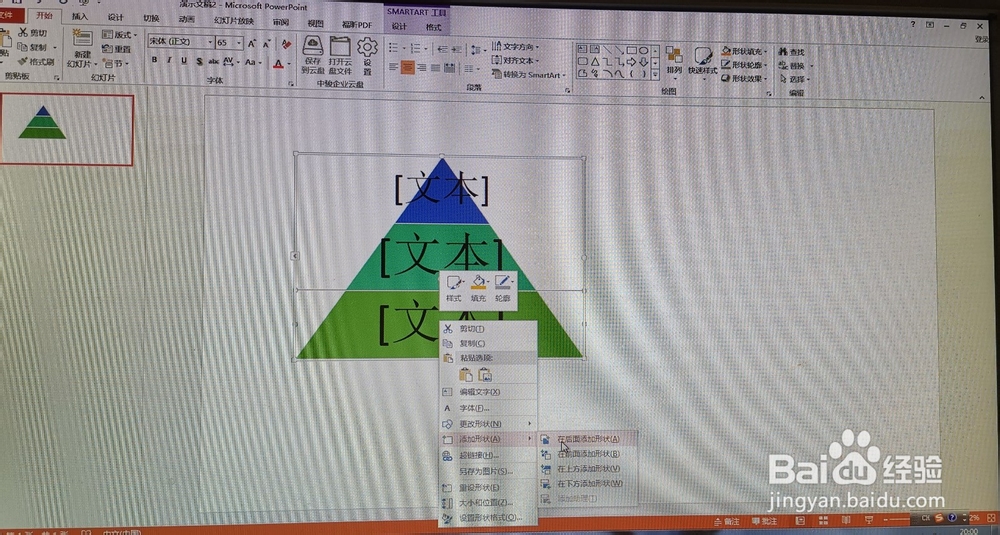
7、到这里,这个SmartArt图形还是一个整体,右键单击图形,选择【组合】-【取消组合】。
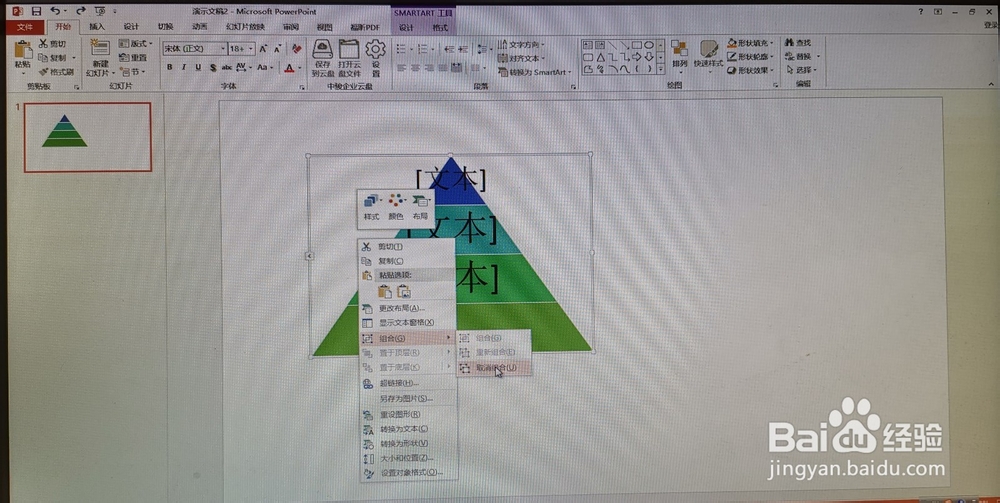
8、重复操作第7步骤,完成取消组合。
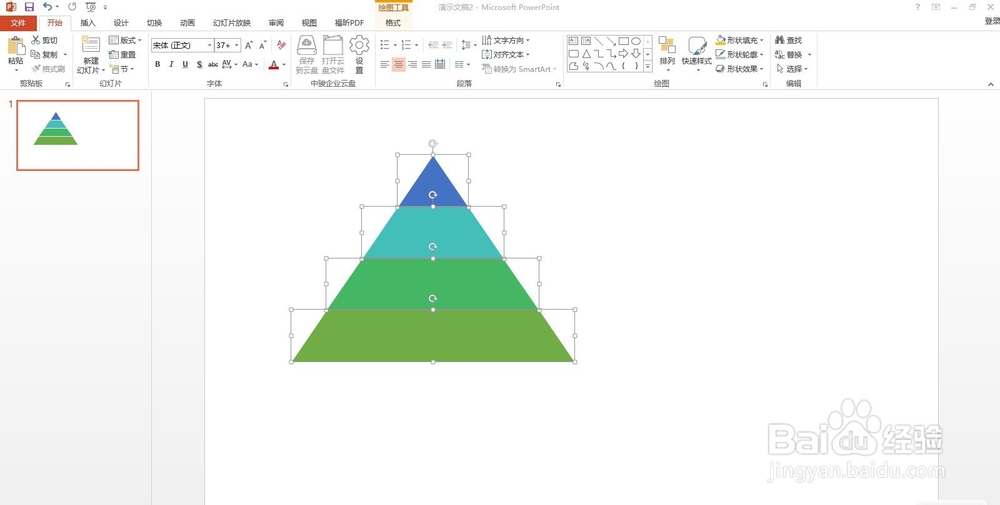
时间:2024-10-13 19:29:34
1、打开Powerpoint 2013,点击顶部菜单栏中的【插入】选项。

2、点击【插入】栏项下的【SmartArt】选项。
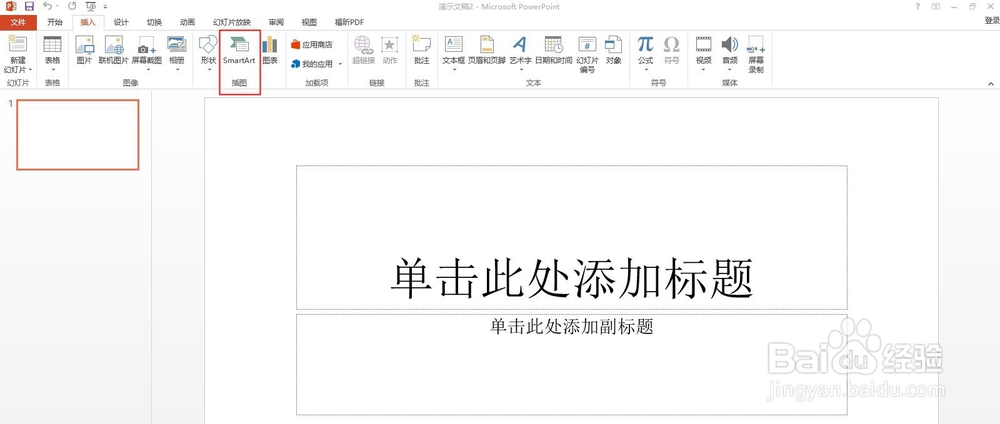
3、在弹出的对话框中选择需要的图形。
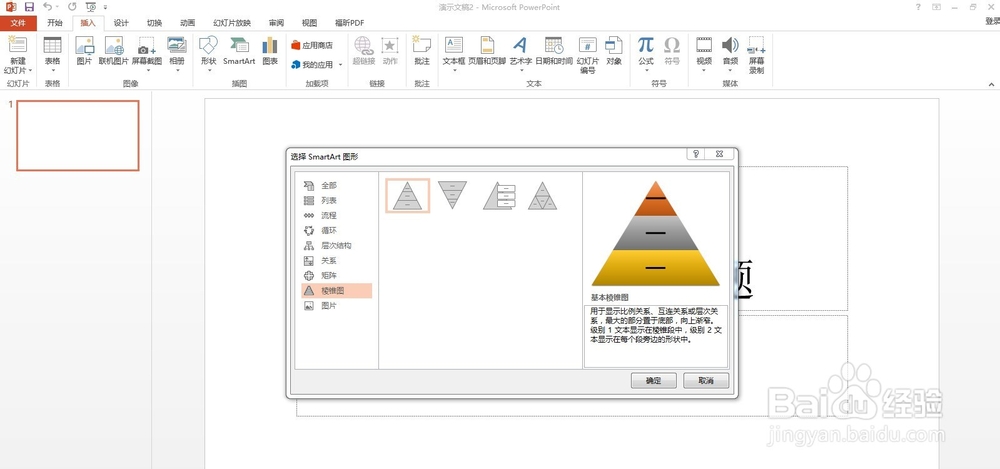
4、以棱锥图为例,点击确定。
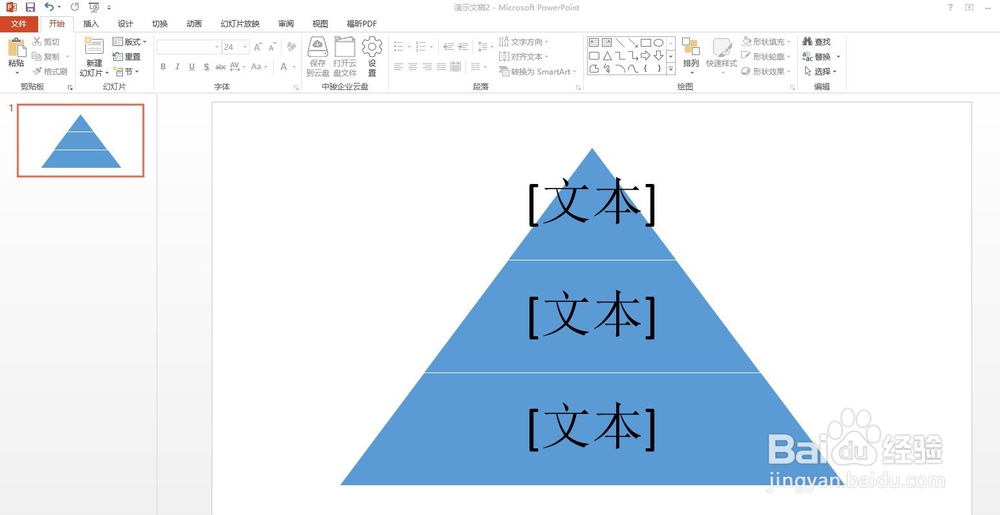
5、单击图形,点击SMARTART栏下【更改颜色】,选择自己喜欢的颜色。
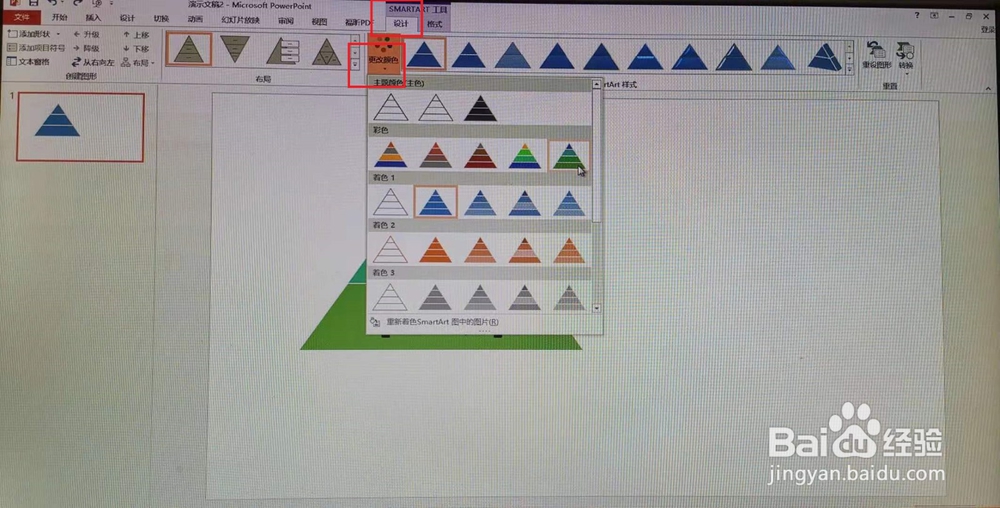
6、如需添加一行或几行,则右键单击图形,选择【添加形状】-【在后面添加形状(A)】。
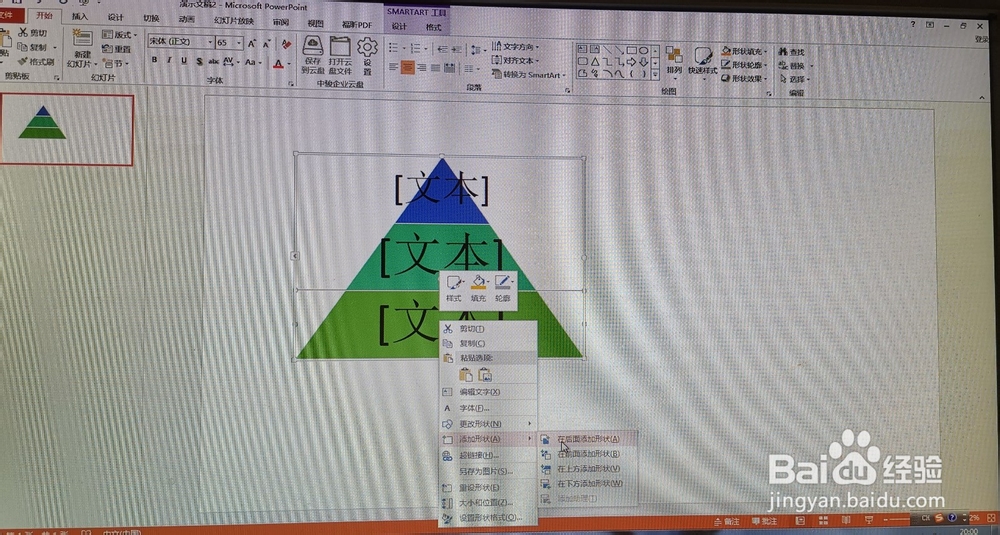
7、到这里,这个SmartArt图形还是一个整体,右键单击图形,选择【组合】-【取消组合】。
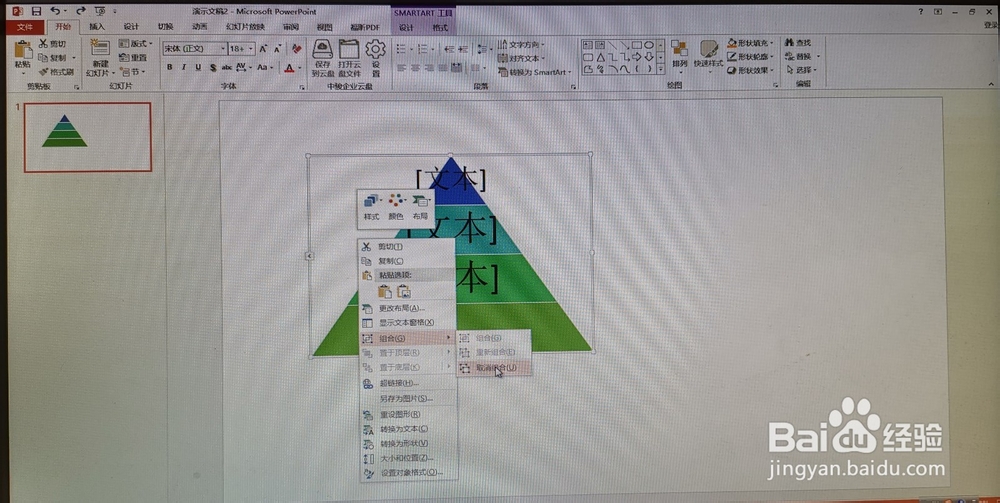
8、重复操作第7步骤,完成取消组合。